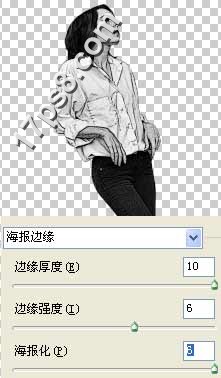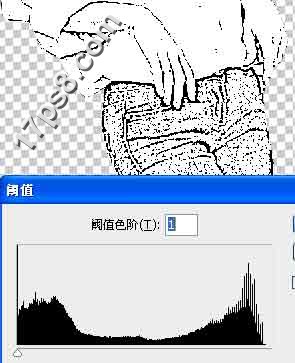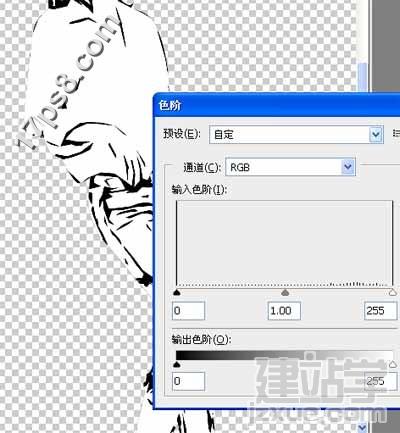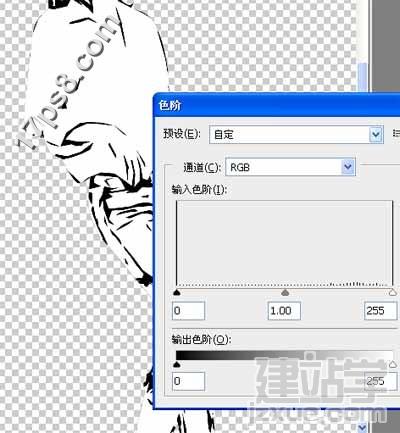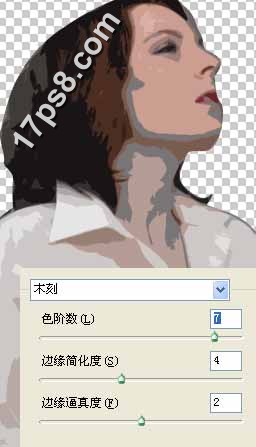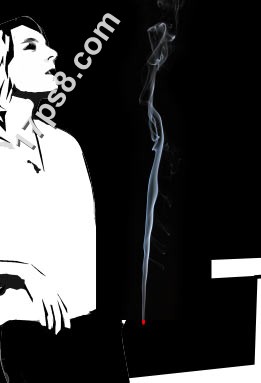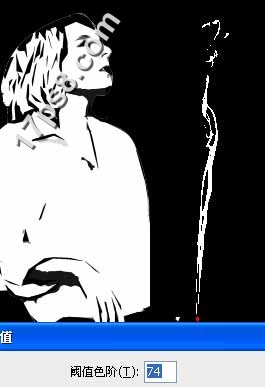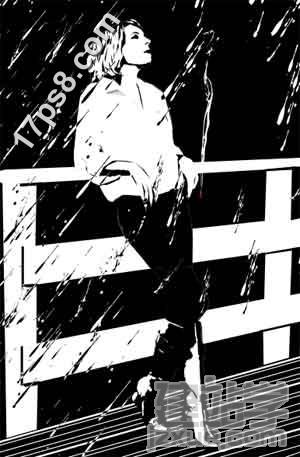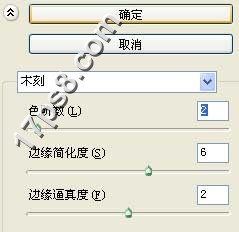用Photoshop滤镜和素材将照片转为漫画效果
时间:2011-06-15 09:10来源: 作者: 点击:
次
本文将把一个人物照片做成黑白色的漫画效果,制作过程大致是先把人物部分抠出来,去色后用多种滤镜及调色工具做出类似写意漫画效果,背景等部分也同样处理,最后再加上一些简单装饰即可。
|
| |
本文将把一个人物照片做成黑白色的漫画效果,制作过程大致是先把人物部分抠出来,去色后用多种滤镜及调色工具做出类似写意漫画效果,背景等部分也同样处理,最后再加上一些简单装饰即可。
| 4、Ctrl+J复制2层,改名为女人和轮廓,隐藏背景,效果如下。 |
| 9、Ctrl+L色阶命令,用白吸管点击你想变白的区域,比如衬衫部分,相应的用黑吸管点击变黑的区域。 |
| 13、之后选区油漆桶工具黑白颜色轮流填充,得到类似下图的效果。 |
| 14、选择女人层添加蒙版,用黑色硬边笔刷把头发涂抹出来。 |
| 16、底部新建图层2,填充白色,用直线套索把红圈部分删除产生阴影效果,底部再新建一个黑色调整层或者直接填充黑色也行。 |
| 20、底部新建图层,用矩形工具画出下图所示白色线条,作为地面。 |
| 21、导入下雨笔刷,建新层,前景色白色涂抹如下,图层模式差值。 |
| 26、拖入文档中,缩放旋转角度,添加蒙版把挡在手前面的部分涂抹掉,效果如下。 |
| 27、手枪层之上建新层,与手枪层形成剪贴蒙版,用黑色实心笔刷涂抹上部轮廓,使手枪与美女的白衬衫反衬出来。 |
(责任编辑:admin)
织梦二维码生成器
------分隔线----------------------------